“我的电脑运行的是 Windows 10,但随附的 Windows Media Player 无法播放我的 Cannon 摄像机中的 MOV 文件,如何解决?”如今,MOV 已成为一种常用的视频格式。它由 Apple 创建,适用于 Mac 和 iOS 设备。然而,它在 PC 上运行不佳。本指南将告诉您三种方法 在 Windows 10 上播放 MOV 文件,让您流畅地欣赏视频。

第1部分。 如何在 Windows Media Player 中播放 MOV
微软已更新 Windows Media Player,最新版本已支持 MOV 播放。请按照以下步骤检查您的 WMP 并在 Windows Media Player 中播放 MOV,无需额外软件。
步骤1。前往 开始 菜单在左下角,在搜索框中输入 windows media player 并从结果中打开它。
第2步。Windows Media Player 打开后,按 Alt + H 键盘上的键并选择 关于 Windows Media Player。您可以在弹出对话框中检查版本。如果您的版本是 12,请转到下一步。如果不是,您必须尝试其他方法或更新您的播放器。

步骤3.默认情况下,Windows Media Player 将检测硬盘上的所有视频文件。转到 视频 选项卡,找到 MOV 文件。右键单击视频并选择 玩 开始在 Windows Media Player 12 中播放 MOV。

笔记
如果在“视频”面板中找不到视频,请打开“浏览”窗口并找到 MOV 文件。右键单击视频,转到 打开用 并选择 Windows媒体播放器对于旧版本的WMP,您也可以安装MOV编解码器来获得所需的效果。
第2部分。 在 Windows 10 上播放 MOV 文件的替代方法
方法 1:在 Windows 10 上播放 MOV 文件的最简单方法
许多人不喜欢 Windows Media Player,部分原因是它仅支持有限的视频格式。在 Windows 10 上播放 MOV 的替代解决方案是 Blu-ray Master 免费蓝光播放器. 它可以播放硬盘、外部驱动器、蓝光光盘和 DVD 上的任何视频文件。
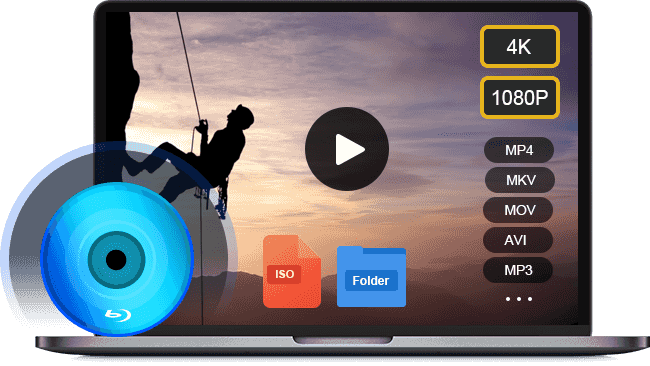
- 支持几乎所有视频格式,包括 MOV。
- 使用硬件加速来提高性能。
- 自动或手动优化视频和音频质量。
免费下载
对于 Windows
安全下载
免费下载
对于 macOS
安全下载
简而言之,它是 Windows 10 上播放 MOV 文件的最佳 Windows Media Player 替代品。
如何在 Windows 10 上播放 MOV 文件
步骤1。打开 MOV 文件
下载并安装到电脑后,启动最佳的 MOV 播放器。它完全免费,没有限制。然后,您有两种方法可以在 Windows 10 上打开 MOV 文件。首先,单击 打开文件 按钮,在弹出的对话框中找到并打开 MOV 文件。或者,转到 文件 菜单并打开目标视频。要播放光盘上的视频,请点击 打开光盘 按钮。

第2步。控制 MOV 播放
加载 MOV 文件后,它将开始播放。现在,您将在底部获得几个控件,以帮助您快速暂停、快进或倒带。相机图标用于在 Windows 10 上播放 MOV 时拍摄快照。如果您想探索高级选项,您可以在顶部菜单栏中找到它们。

方法 2:如何在 Windows 10 上使用 QuickTime 播放 MOV
在 Windows 上播放 MOV 文件的另一种方法是使用 PC 版 QuickTime。但是,请记住,自 2016 年起,Apple 不再支持 Windows 版 QuickTime。换句话说,您只能在 Windows 上使用旧版本的 QuickTime。
步骤1。
从苹果官方网站下载适用于 Windows 的 QuickTime。最新版本是 QuickTime 7.7.9。双击安装程序文件并将其安装到您的计算机上。
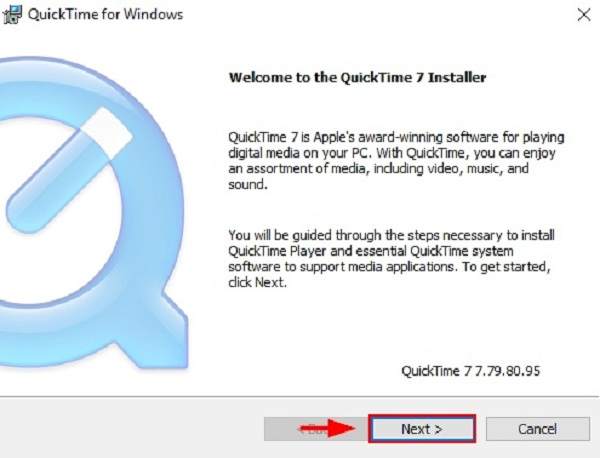
第2步。
在硬盘上找到要播放的 MOV 文件,右键单击它,单击 打开用 并选择 QuickTime 播放器。或者打开 QuickTime,点击 文件 菜单,然后选择 打开文件 导入 MOV 文件。
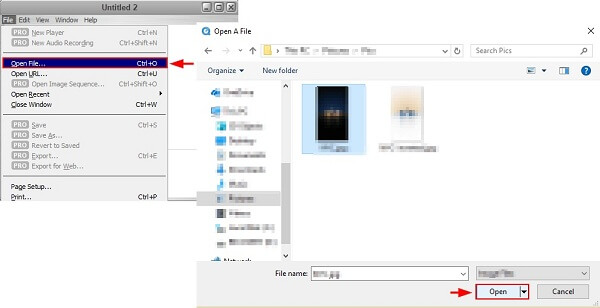
笔记
由于 Apple 不再支持 Windows 版 QuickTime,因此您必须运行旧版本,这容易受到安全问题的影响。如果您担心数据安全,请不要使用 Windows 版 QuickTime,而直接尝试其他 MOV 播放器。或者您可以选择 將 MOV 轉換為 MP4 与Windows 10兼容的格式。
第 3 部分。 关于在 Windows 10 上播放 MOV 的常见问题解答
-
为什么 MOV 文件无法在我的 Windows 10 上播放?
Windows 10 无法播放 MOV 文件的原因有很多,最常见的因素包括:
1. 您的媒体播放器没有 MOV 编解码器,因此无法解码您的 MOV 文件。
2.您的 MOV 文件已损坏,媒体播放器软件无法打开它们。
3. MOV 文件太大,您的计算机没有足够的空间来加载它。
-
Windows 10 可以将 MOV 转换为 MP4 吗?
本质上,Windows 10 没有将视频文件(例如 MOV 转换为 MP4)转换的功能。如果您想将 MOV 转码为其他视频格式,则需要额外的视频转换器程序,例如 HandBrake。
-
MOV 是最佳的视频输出格式吗?
有很多为不同目的而开发的视频格式。MOV 是否是最佳的视频输出格式取决于您的情况。如果您希望在 Mac 或 iPhone 上观看视频结果,MOV 是一个不错的选择。
包起来
现在你应该明白了 如何在 Windows 10 上播放 MOV 文件。内置的 Windows Media Player 是观看视频和电影的好选择,但只有最新版本才支持 MOV 播放。当然,您可以在 QuickTime 适用于 Windows。新系统无法使用媒体播放器。Blu-ray Master 免费蓝光播放器是 Windows 10 上观看 MOV 文件的最佳替代解决方案。它不仅易于使用,而且免费。还有其他问题吗?请在此帖子下方留言。
Blu-ray Master 的更多内容


